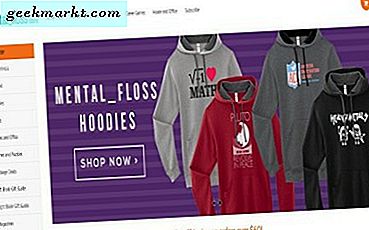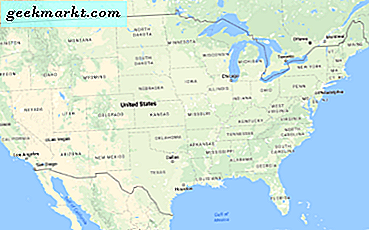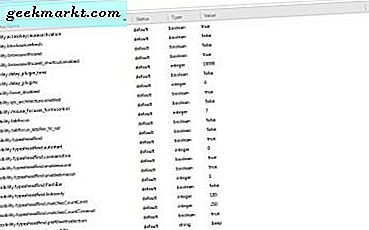Tussen allemuziekstreamingdiensten, Valt YouTube Music op en biedt niet alleen muziek, maar ook concerten, mashups, videosongs en zelfs bewerkingen van fans, waardoor het de grootste bibliotheek met muziekinhoud is. Daarnaast heeft het een paar handige functies, zoals het instellen van de YouTube Music-afspeellijst als alarm, het delen van je afspeellijsten met vrienden via links of ze zelfs openbaar maken zodat iedereen ze kan beluisteren, enz. Deze kleine trucs kunnen je ervaring een stuk beter maken en je helpen Haal het meeste uit je YouTube Music-abonnement. Laten we beginnen.
Beste YouTube-muziektips en -trucs
1. Gebruik songteksten om liedjes te zoeken
Er zijn vaak momenten waarop u de naam van het nummer en vergeetje herinnert je alleen een paar regels tekst. Met YouTube Music kan dat zoek naar dat nummer door de songtekst te typen. Verrassend genoeg werkt deze functie ook goed met andere talen dan Engels.
Dit is absoluut een redder in nood als je dat nummer niet door het hoofd kunt vinden. Het is ongetwijfeld mijn favorietfunctie van YouTube Music die geen enkele andere service biedt.

2. Gebruik deze extensie om songteksten op internet te krijgen
De YouTube Music-app heeft een optie om songteksten weer te geven, iets wat de web-app mist. Maar je kunt de extensie Lyrics (YouTube / YouTube Music) gebruiken om die functie terug te krijgen. Open gewoon de link en klik op de knop "Toevoegen aan Chrome" en klik op "Extensie toevoegen" in de pop-up. Vernieuw nu gewoon de YouTube Music-pagina en je ziet een klein venster aan de zijkant terwijl je het nummer afspeelt. Dit geldt in ieder geval ook voor YouTube wanneer je nummers afspeelt.

3. Bouw je muzieksmaak op door interactie
Google begrijpt heel goed en geeft de aanbevelingen die u misschien leuk vindt. Maar je kunt dat proces echt versnellen door je te abonneren op je favoriete artiesten en de nummers waar je graag naar luistert leuk te vinden. Dit geeft een duidelijk beeld van je smaak aan YouTube Music.
Hoe dan ook, YouTube Music wordt automatisch gesynchroniseerd met YouTube om vanaf het begin gepersonaliseerde nummers en afspeellijsten voor te stellen.

4. Gebruik Radio om gepersonaliseerde afspeellijsten te krijgen
Bij muziekstreamingservices gaat het niet alleen om het aanbieden van liedjes en populaire afspeellijsten. Ze maken ook gepersonaliseerde afspeellijsten, afhankelijk van uw smaak, waardoor ze nog persoonlijker worden.
Je weet misschien al dat er een afspeellijst is met de naam ‘Jouw mix’ die je eindeloze gepersonaliseerde muziek biedt. Hoewel dit heel goed is in het begrijpen van uw smaak, past het misschien niet altijd bij uw huidige stemming. Voor die tijd is er nog een functie genaamd Radio. U kunt die functie vinden dooreen nummer afspelen dat je leuk vindt om naar te luisteren> menu met drie stippen en klik op radio starten. Hierdoor wordt direct een gepersonaliseerde afspeellijst gemaakt met nummers die overeenkomsten vertonen met het huidige nummer dat u afspeelt.

5. Werk samen met anderen
Je weet misschien al dat je je afspeellijst kunt delen door gewoon op het menu met drie stippen te klikken en op "Delen" om de link van je afspeellijst te delen. Mensen met de link kunnen naar uw afspeellijst luisteren en zelfs de nummers in de afspeellijst worden bijgewerkt wanneer u de afspeellijst bijwerkt. Maar ze kunnen er geen liedjes aan toevoegen. Nu kunt u de afspeellijst samenwerken, zodat u er allebei nummers aan kunt toevoegen. Om de afspeellijst samen te laten werken, opent u de afspeellijst, klikt u op het pictogram Afspeellijst bewerken en stelt u de Privacy-optie in op "niet vermeld", zodat de afspeellijst openbaar wordt maar alleen zichtbaar voor de mensen die de link hebben. Klik nu op de samenwerkingsoptie naast en schakel samenwerking in. Nu kunt u hier gewoon op de deelknop klikken om de link te delen om samen te werken.
Je kunt nog steeds de normale share-link delen, mensen met die share-link kunnen alleen in je afspeellijst kijken. En mensen met een afspeellijst voor samenwerking kunnen er zelfs nummers aan toevoegen.

6. Gebruik afspeellijsten als alarm
Met behulp van de Google Clock-app kun je nummers en afspeellijsten van YouTube Music gebruiken. U kunt kiezen uit normale afspeellijsten of zelfs uw gepersonaliseerde afspeellijsten.
Het enige wat u hoeft te doen is,open de Google klok-app> stel alarm in> stel het alarmgeluid in en je kunt de optie genaamd YouTube Music zien waar u nummers of afspeellijsten kunt selecteren. Mijn betere aanbeveling is om je gepersonaliseerde afspeellijsten niet als alarm in te stellen, anders ga je je favoriete nummers haten.

7. Verpest uw aanbevelingen niet
Omdat YouTube Music draait om het krijgen van gepersonaliseerde muziek, kan het geven van muziek aan iemand al je aanbevelingen verpesten. Het is misschien niet zo erg, maar het kan de ervaring van het gebruik van deze streamingdiensten bederven.
U kunt viaeen paar instellingen aanpassen> privacy en locatie> en de kijkgeschiedenis en zoekgeschiedenis pauzeren. Hierdoor stopt YouTube Music met het opnemen van je activiteiten enhet heeft geen invloed op uw aanbevelingen.
Je kunt je aanbevelingen ook op elk moment verbeteren door naar YouTube Music-instellingen> Verbeter je aanbevelingen te gaan en de taal en favoriete artiesten te selecteren. Het laadt uw startpagina opnieuw met de geselecteerde aanpassingen.

8. Slimme download die automatisch nummers downloadt en verwijdert
Smart Download is een van de geweldige functies die automatisch nummers en afspeellijsten downloaden. Precies zoals je verwacht, zijn dit ook de liedjes die voor jou gepersonaliseerd zijn. Dus wanneer je je in een situatie bevindt waarin het internet niet beschikbaar is zoals vliegtuigen, kun je gewoon de YouTube Music openen en er zullen nummers voor je worden gedownload die je misschien leuk vindt of waar je misschien veel naar luistert.
Het werkt de lijst ook regelmatig bij, zodat het u geen oude nummers laat zien. Het is best goed in het updaten naar uw smaak.
U kunt deze functie openen door naarYouTube Music-instellingen> Bibliotheek en downloads> en schakel de optie Smart Downloads in. Je kunt ook het aantal nummers instellen en 'Alleen downloaden via wifi' inschakelen, zodat het je bronnen niet opslokt.

9. Schakel het afspelen van muziek van telefoon naar pc met de app Jouw telefoon
YouTube Music ondersteunt zowel de mobiele app als de webversie, maar er is geen ingebouwde manier om direct tussen nummers te wisselen. Maar met de hulp vanUw telefoon-app van Microsoft, kun je eigenlijk nummers schakelen tussen telefoon en pc. Maar u moet de app Uw telefoon op de telefoon en Edge Chromium op de pc installeren.
Na de installatie kun je overschakelen door de optie Delen te selecteren en op je Telefoon-app te klikken. Als beide apparaten zich op hetzelfde netwerk bevinden, wordt dat automatisch geopend op de pc in de Edge-browser.

10. Speel nummers af van de lokale opslag
Niet veel streaming-apps bieden de mogelijkheid om nummers uit de lokale opslag af te spelen. Deze functie is zo handig dat u geen andere muziek-app op uw apparaat hoeft te onderhouden om die lokale nummers af te spelen.
Jij kantoegang tot uw lokale opslag door naar het gedeelte Bibliotheek te gaan en u kunt afspeellijsten, albums, liedjes of artiesten kiezen en naar lokale opslag luisteren door over te schakelen naar de optie apparaatbestanden vanuit de YouTube-muziekoptie.

11. Pauzeer op locaties gebaseerde aanbevelingen
YouTube Music stelt ook nummers voor op basis van je locatie. Maar als je er geen fan van bent of als je ergens anders woont, kun je deze optie uitschakelen zodat YouTube Music geen nummers voorstelt op basis vanUw huidige locatie.
U vindt deze optie in YouTube Music-instellingen> Privacy en locatie> en schakel de optie met de naam locatiegebaseerde aanbevelingen pauzeren in.

12. Verbeter de audiokwaliteit
Standaard is de audiokwaliteit van YouTube Music ingesteld op normaal. Als je wilt verbeter uw audio-ervaring, je kunt het op hoog zetten of je kunt zelfs altijd hoog kiezen. Hiervoor zijn meer gegevens nodig, maar dat kankies onafhankelijk de audiokwaliteit voor mobiele data en wifi.Je kunt deze optie vinden door naar de YouTube Music-instellingen te gaan.

13. Gebruik de YouTube-app op tv
YouTube Music heeft geen zelfstandige app op tv, maar je kunt YouTube openen en Muziek selecteren in de zijbalk. Je hebt toegang tot al je aanbevelingen en afspeellijsten, maar de gebruikersinterface zal een beetje anders zijn. Je mist ook enkele functies, zoals een ontbrekend verkennend tabblad, songteksten, bibliotheek, enz., Zodat je naar je afspeellijsten op de startpagina moet zoeken in plaats van naar de bibliotheek te gaan en deze gemakkelijk te vinden. Afgezien daarvan kom je helemaal goed met de YouTube-app. Hoe dan ook, ik geef er de voorkeur aan om de Chrome Cast-optie te gebruiken als je een tv gebruikt die dit ondersteunt.
14. Laat u informeren over nieuwe nummers van uw favoriete artiesten
Als je meer van een artiest houdt dan van de anderen,YouTube Music stuurt je een melding over hun nieuwe nummers. Dit is echt een heel goede functie, maar het is nog niet perfect.
Je kunt artiesten bijvoorbeeld niet handmatig volgen, YouTube Music beslist zelf. Het rare is dat de melding afkomstig is van de Google-app, dus je kunt niet zomaar op luisteren klikken.

15. Draag of synchroniseer uw afspeellijsten met andere streamingdiensten
Als je Spotify, Apple Music of een andere streamingdienst gebruikt, kun je zelfs overschakelen naar YouTube Music zonder je huidige afspeellijsten te verliezen. Ukan ze overbrengen naar YouTube Musicen het beste is dat je ze zelfs kunt synchroniseren en alle wijzigingen die je daar aanbrengt, zullen veranderen op YouTube Music en vice versa.
U kunt dat archiveren met behulp van een app van derden genaamd Soundiiz. Het enige dat u hoeft te doen, is inloggen op beide services in soundiiz en beginnen met overzetten. Voor het gedetailleerde proces,je kunt deze tutorial bekijken.

16. Wijzig de tikduur voorwaarts en achterwaarts
Je moet al geweten hebben dat YouTube Music tik-naar-vooruit en achteruit ondersteunt, net als op YouTube. Maar YouTube Music ondersteunt ook de functie om de duur ervan te wijzigen. Standaard is deze ingesteld op 10 seconden, maar ik vond 5 seconden veel beter. Navigeer gewoon naarInstellingen> Dubbeltik om te zoeken> selecteer duur.

17. Smart Home-integratie
Dit moet een vrij voor de hand liggende functie zijn, aangezien YouTube Music een product van Google is en ze een goede interactie hebben met hun eigen Google Assistent en Google Home. Om YouTube Music aan je assistent te koppelen,open de Google Assistent-instellingen> Services> Muziek> koppel YouTube Music eraan. Nu kun je je Assistent of slimme Google Home-luidspreker vragen om een nummer af te spelen en het wordt automatisch afgespeeld vanaf YouTube Music

18. Voeg nummers toe aan de afspeellijst vanuit Google Assistant
Als je de naam wilt vinden van het nummer waarnaar je luistert, kun je de Google Assistent vragen "Welk nummer is dit?". Google Assistant begint naar het nummer te luisteren en geeft je de naam van het nummer samen met een beetje meer beschrijving. Maar als je een YouTube Music-gebruiker bent, kun je dat nummer rechtstreeks aan een van je bestaande afspeellijsten toevoegen of zelfs een nieuwe afspeellijst maken.

19. Gebruik YouTube Music in Google Maps
Google Maps heeft een ingebouwde muziekafspeelbediening die helpt om de muziek van uw favoriete muziekstreamingservice te bedienen zonder de app te verlaten. Nu kunnen YouTube Music-gebruikers hiervan profiteren. Het is niet standaard beschikbaar, maar u kunt het welstel het in via de Google Maps-instellingen. Maar deze functie is niet beschikbaar voor de gratis versie van YouTube Music, je hebt een premium YouTube Music-abonnement nodig.

Afsluiten
Naast hen zijn er nog veel andere functies, zoals songteksten, hotlist-sectie om je trending muziekvideo's te laten zien, alle downloads in één keer te wissen, optie om het afspelen van video's te stoppen om gegevens op te slaan, enz. Dus wat is je favoriete functie van YouTube Music? Laat het ons weten in de comments.